Si vous avez plusieurs comptes Google – par exemple, une adresse e-mail Gmail privée et une autre pour le travail – vous vous êtes peut-être demandé si vous pouviez les utiliser simultanément sur votre téléphone Android. Oui, c’est possible, et je vais vous montrer comment les configurer pour que vous puissiez gérer plusieurs comptes Google dans un seul profil.
Toutes les instructions ci-dessous reflètent le processus sur Android 8.1 (Oreo). Pour les captures d’écran, nous avons utilisé un OnePlus 5T exécutant OxygenOS 5.1.3. Les étapes devraient être similaires à Android stock.
Note : il est également possible de configurer plusieurs comptes utilisateurs sur votre tablette Android !
Comment ajouter des comptes Google supplémentaires
Supposons que vous avez déjà configuré un compte Google et que vous souhaitez maintenant en ajouter un deuxième. Depuis l’écran d’accueil de votre appareil Android, allez dans Paramètres > Comptes et appuyez sur Ajouter un compte en bas. Sélectionnez Google dans la liste. Vous devrez peut-être confirmer le mot de passe ou l’empreinte digitale de votre appareil.
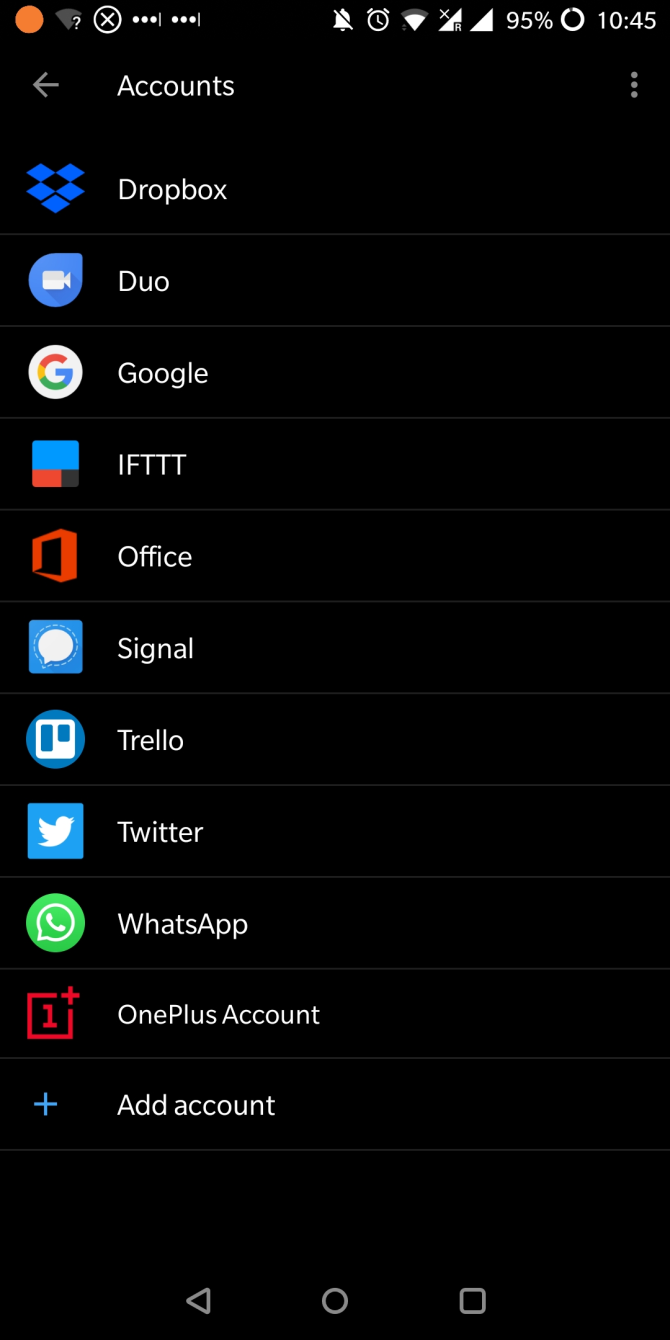
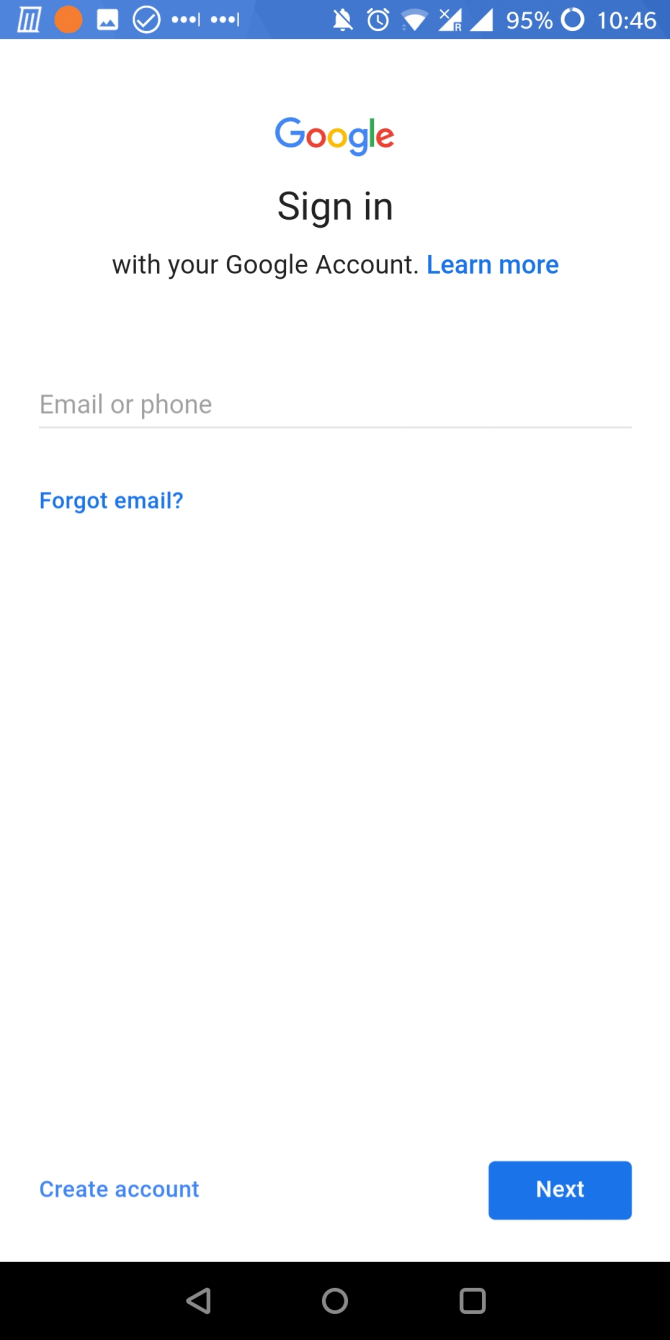
Suivant , connectez-vous à votre compte Google avec votre adresse e-mail, votre mot de passe et un code d’authentification à deux facteurs, si vous l’avez configuré. Vous pouvez également créer un nouveau compte à partir de l’écran de connexion initial. Une fois que vous vous serez connecté avec succès, Android configurera automatiquement votre nouveau compte Google.
Pour personnaliser les données du compte qu’Android synchronise, retournez dans Paramètres > Comptes, puis touchez Google et le compte que vous souhaitez gérer. Ici, vous pouvez basculer différents services Google.
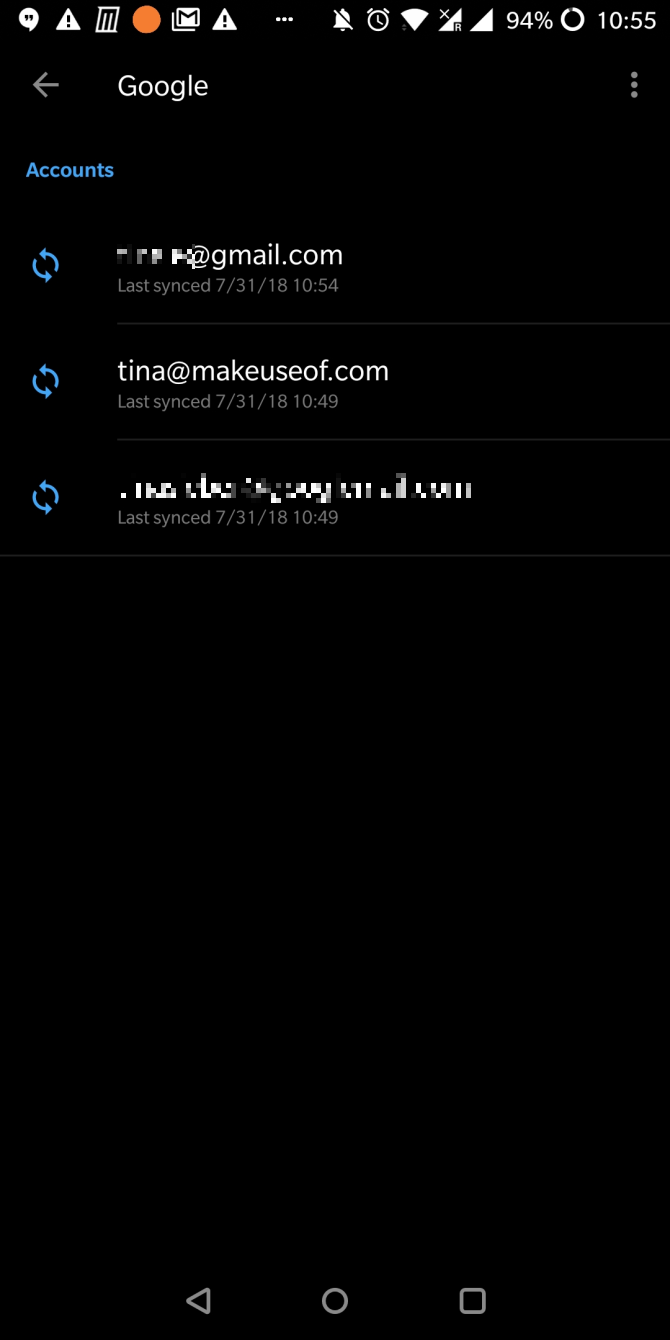
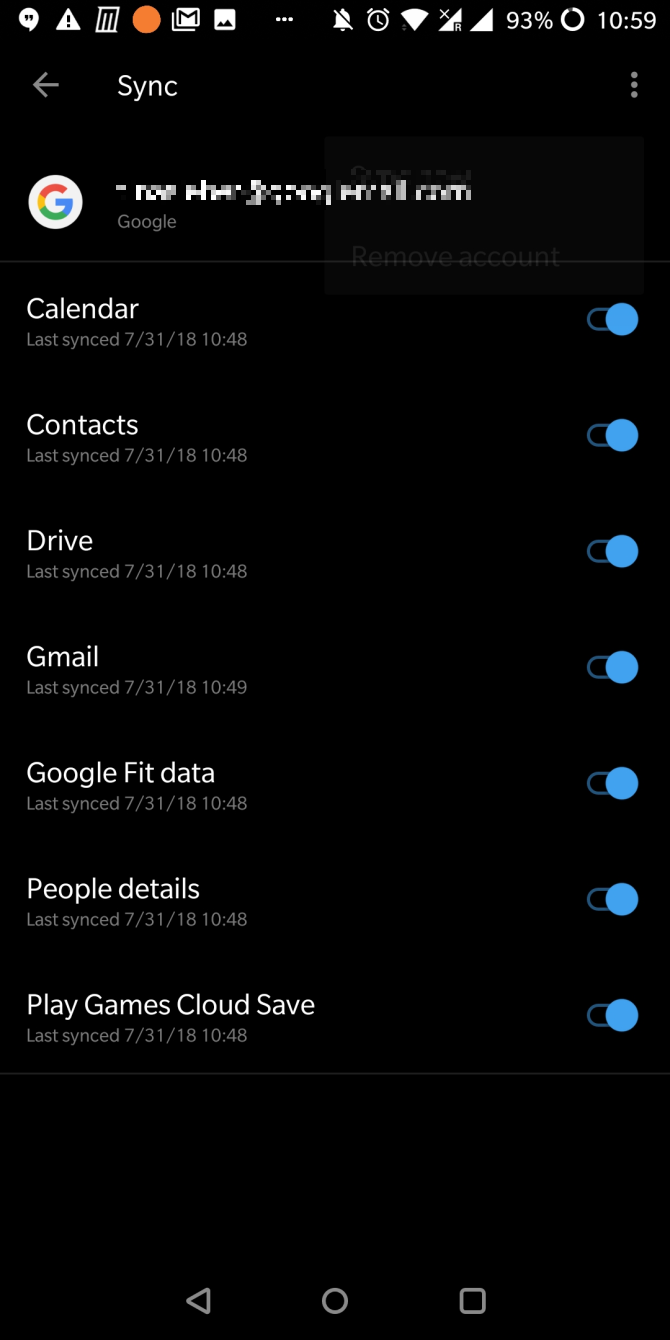
Pour supprimer un compte, appuyez sur l’icône de menu à trois points en haut à droite et sélectionnez Supprimer le compte.
Ce processus fonctionne également pour les comptes Google Apps for Work.
Quelles apps sont concernées et comment ?
Les paramètres de synchronisation présentés ci-dessus révèlent que l’ajout d’un compte Google supplémentaire affecte plusieurs apps, en fonction des données que vous choisissez de synchroniser. Votre compte Google se connecte aux apps et fonctionnalités suivantes :
- Calendrier
- Chrome
- Contacts
- Docs
- Drive
- Gmail
- Données Google Fit
- Joogle Play
- Maintien
En outre, vous verrez un changement sur toutes les autres applications qui prennent en charge la connexion Google. Voyons comment cela affecte certaines des apps standard.
Gmail
Si vous avez choisi de synchroniser votre compte Gmail, vous verrez désormais deux comptes ou plus répertoriés dans l’app Gmail.
Vous pouvez personnaliser les paramètres de la boîte de réception et des notifications via le menu des paramètres du compte. Lorsque Gmail est ouvert, appuyez sur l’icône hamburger en haut à gauche, puis faites défiler jusqu’à tout en bas de la liste des étiquettes et appuyez sur Paramètres. Sélectionnez le compte pour lequel vous souhaitez ajuster les paramètres, et effectuez vos modifications.
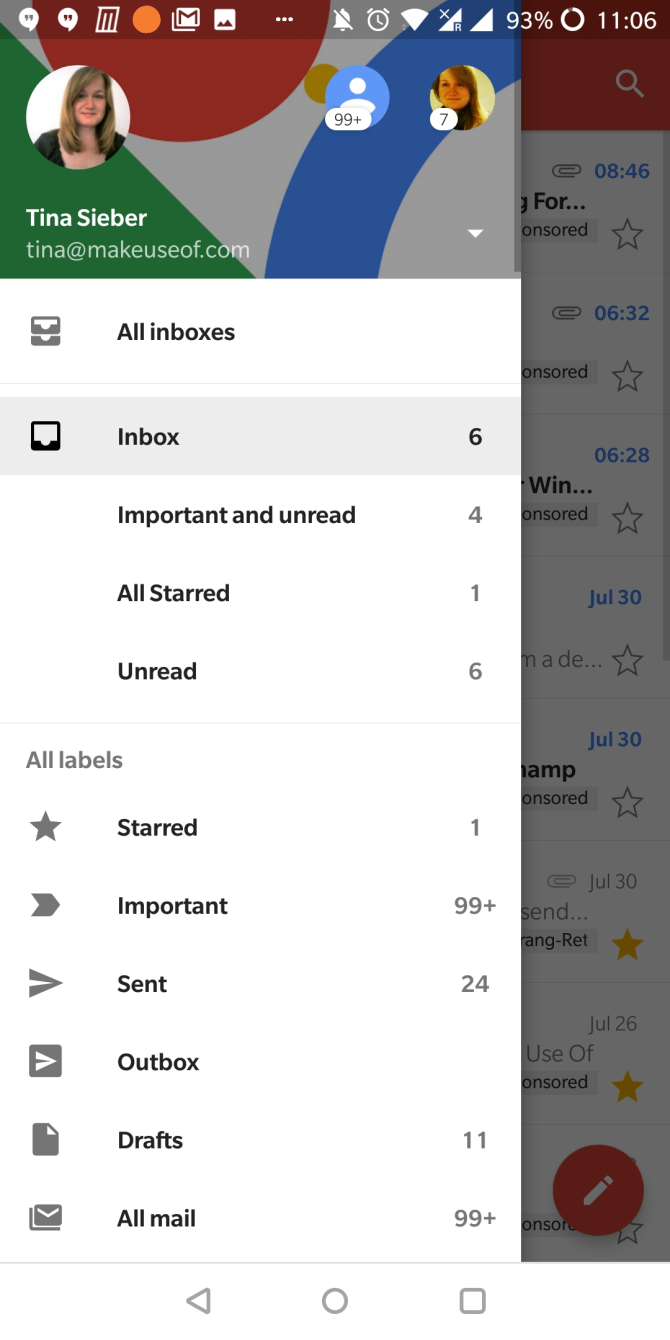
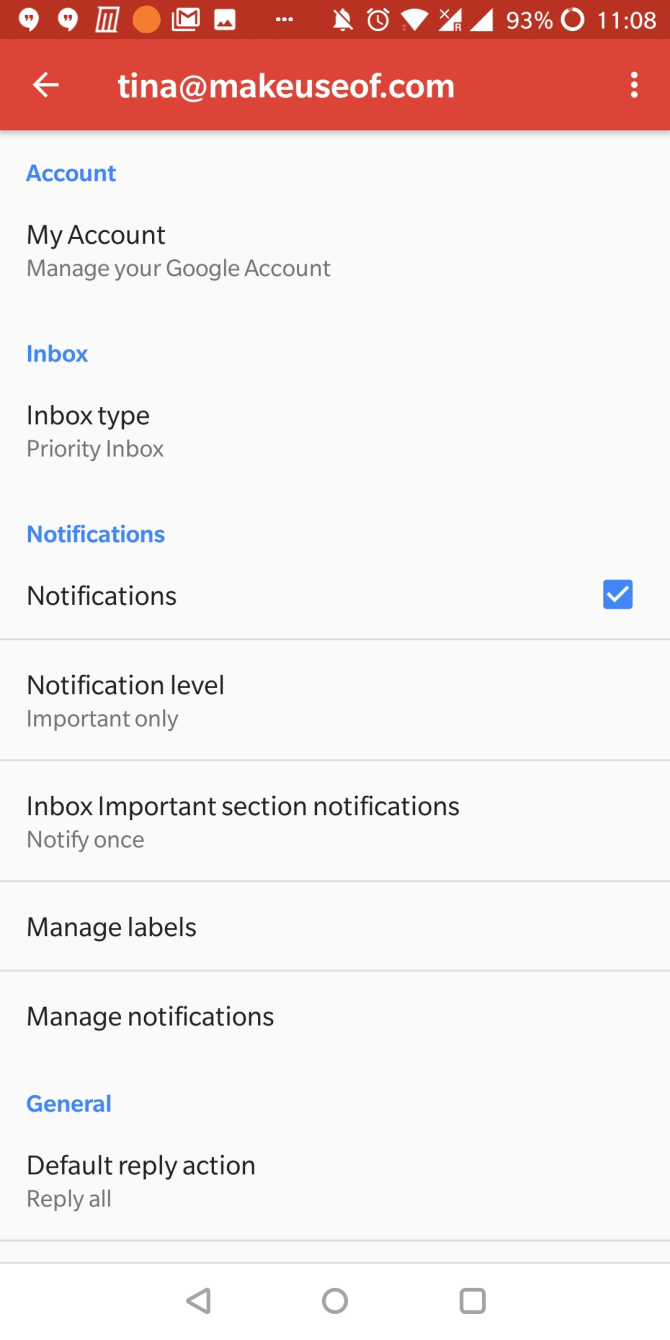
(Si les modifications de l’interface de Gmail vous effraient, ne vous inquiétez pas, maîtrisez le nouveau Gmail mobile grâce à nos meilleurs conseils.)
Si vous rencontrez des problèmes, il est facile de résoudre les problèmes de synchronisation des emails Android.
Chrome
Dans Chrome, vous trouverez une liste de tous les comptes Google, mais vous ne pouvez pas commodément passer de l’un à l’autre ou effectuer des réglages individuels.
Ce que vous pouvez choisir, cependant, c’est le compte avec lequel synchroniser Chrome. Allez dans les paramètres et appuyez sur le compte Google actuel (Synchronisation vers). Sous la liste des comptes associés, appuyez sur Synchroniser, puis Synchroniser vers, et sélectionnez le compte souhaité.
Vous pouvez garder les données de deux comptes séparés ou supprimer les données de votre ancien compte, bien qu’elles soient toujours disponibles lorsque vous vous reconnectez. Enfin, connectez-vous au nouveau compte pour commencer à synchroniser les données du profil Chrome avec celui-ci.
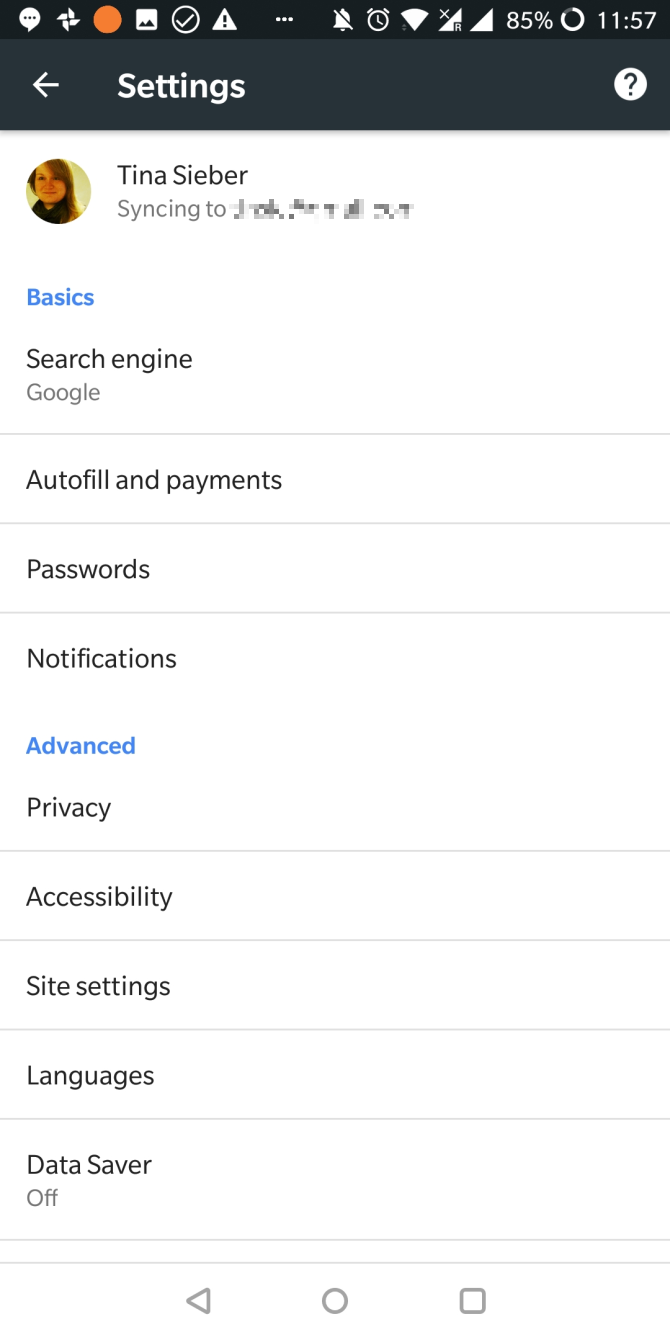 .
.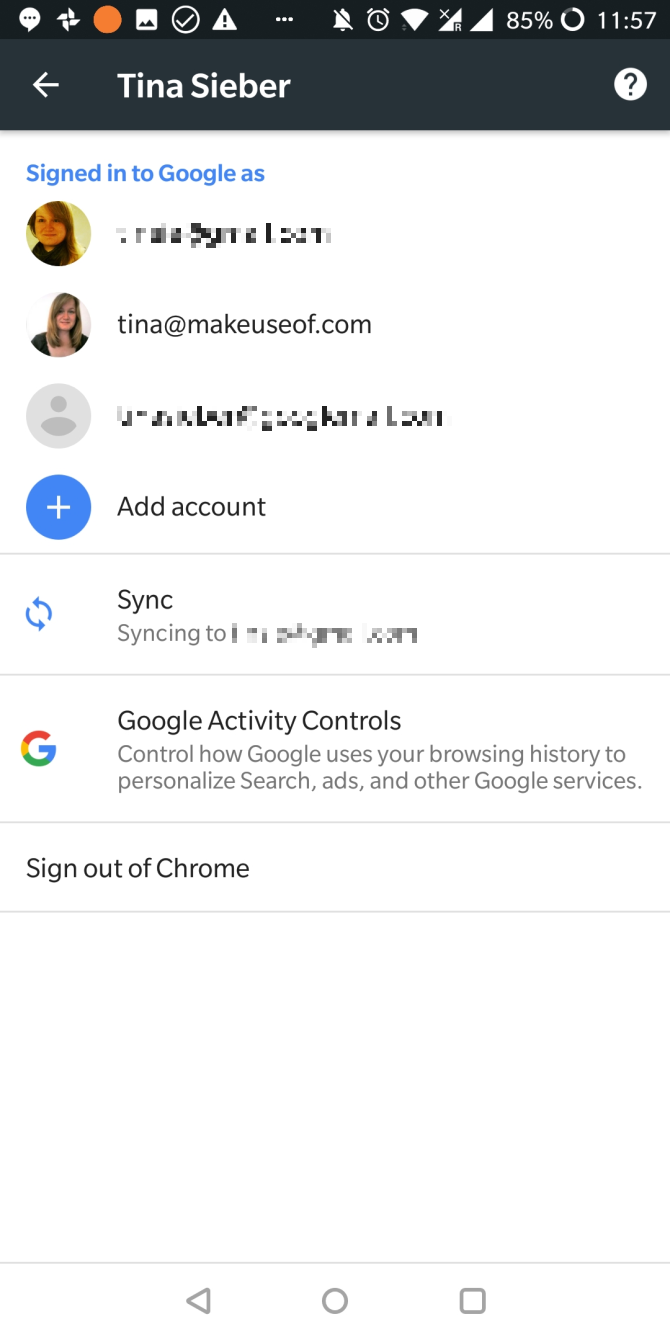
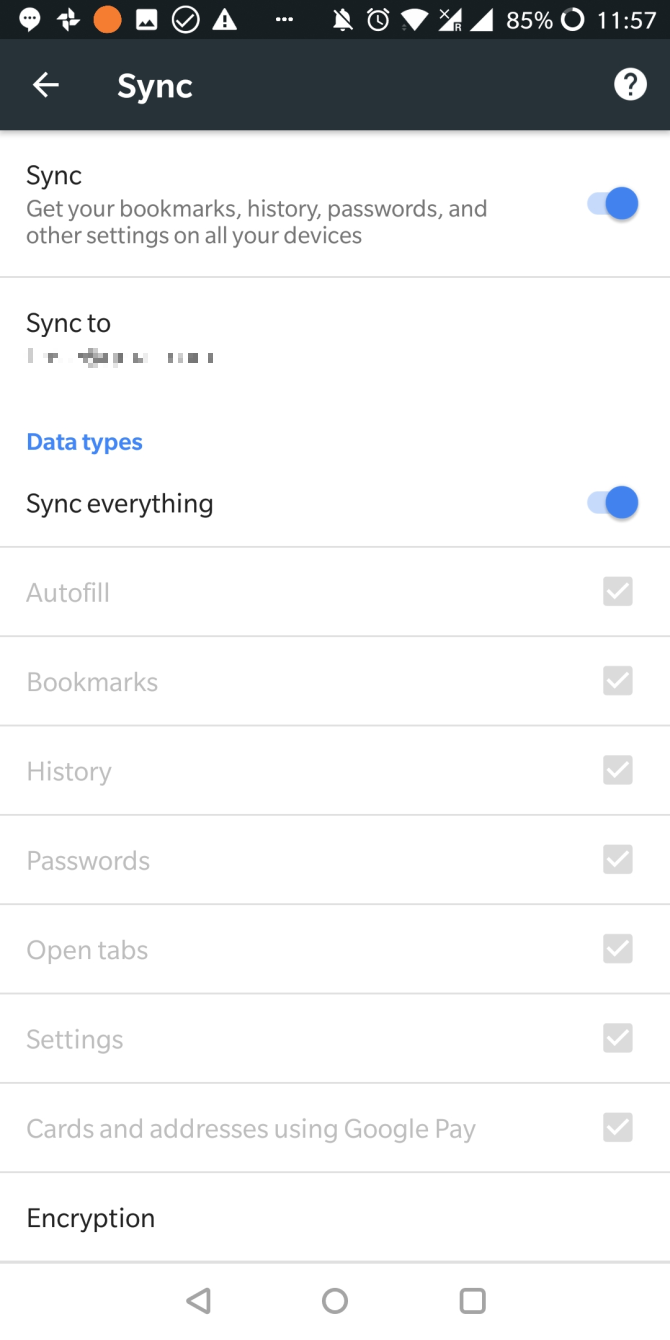
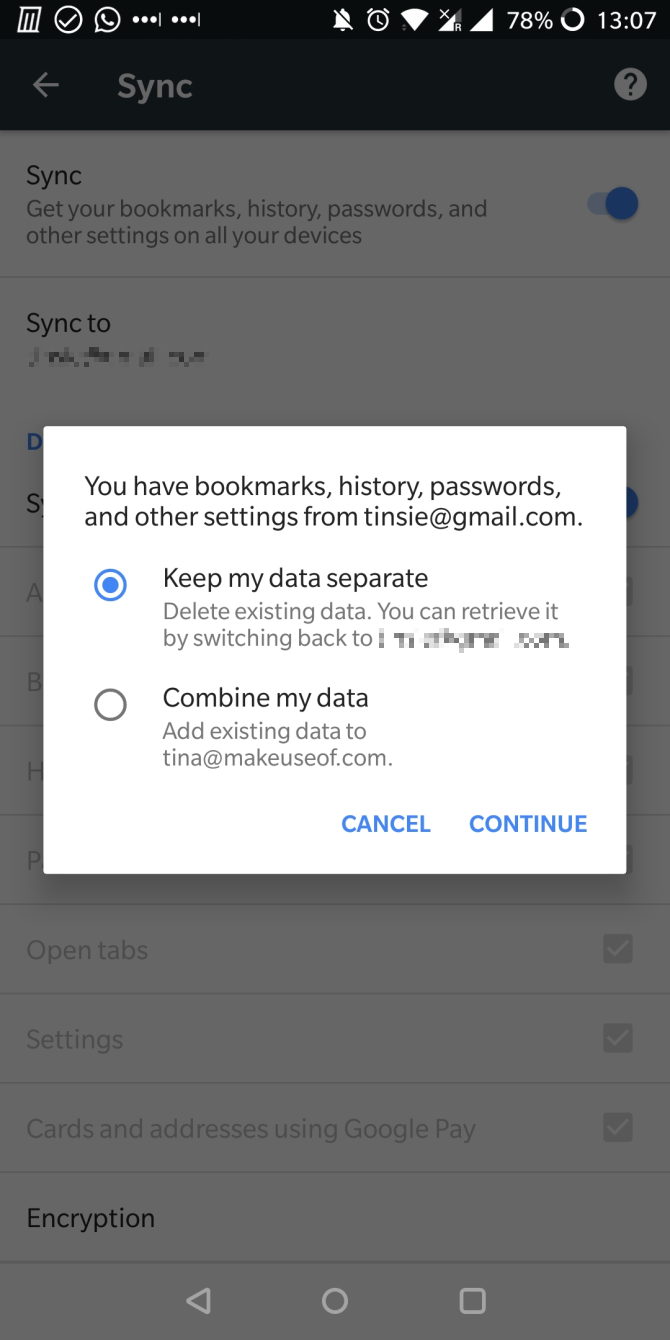
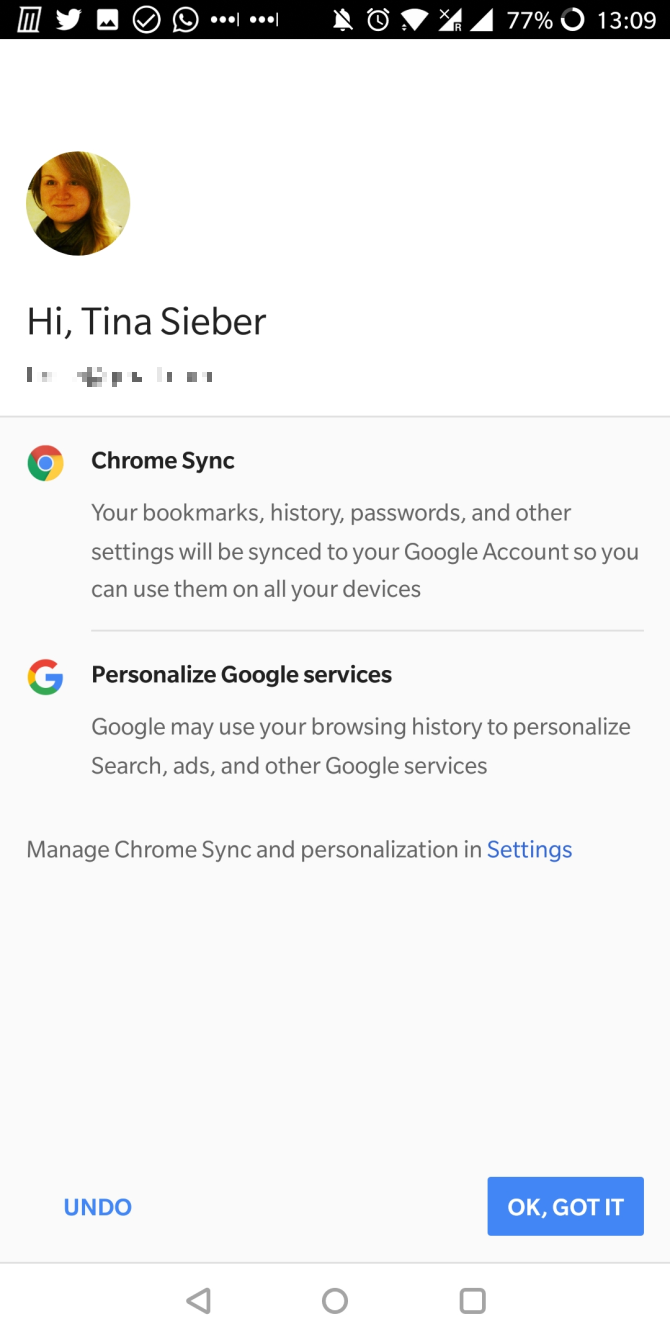
Allo et Duo
Allo et Duo ont remplacé Hangouts. Alors que Hangouts prend en charge plusieurs comptes (voir ci-dessous), Allo et Duo sont liés à votre numéro de téléphone et vous ne pouvez les associer qu’à un seul compte Google à la fois. Cependant, vous pouvez changer de compte.
Pour changer de compte dans Duo, ouvrez l’application et appuyez sur le menu à trois points en haut à droite. Sélectionnez Paramètres et choisissez Supprimer le compte Google de Duo. Ensuite, vous devrez peut-être vérifier votre numéro de téléphone.

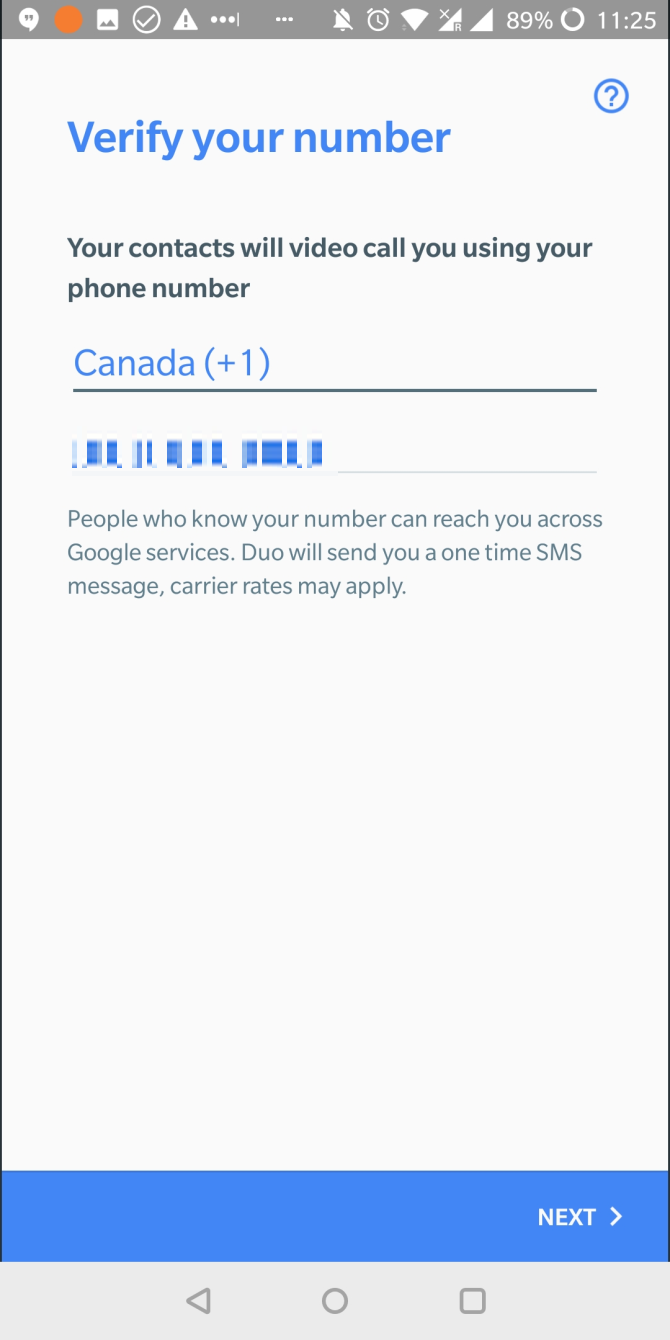
Retournez maintenant dans les paramètres et appuyez sur Ajouter un compte. Si vous avez plus d’un compte, vous verrez une liste déroulante avec tous les comptes que vous pouvez ajouter. Choisissez-en un, acceptez, et vous avez terminé.
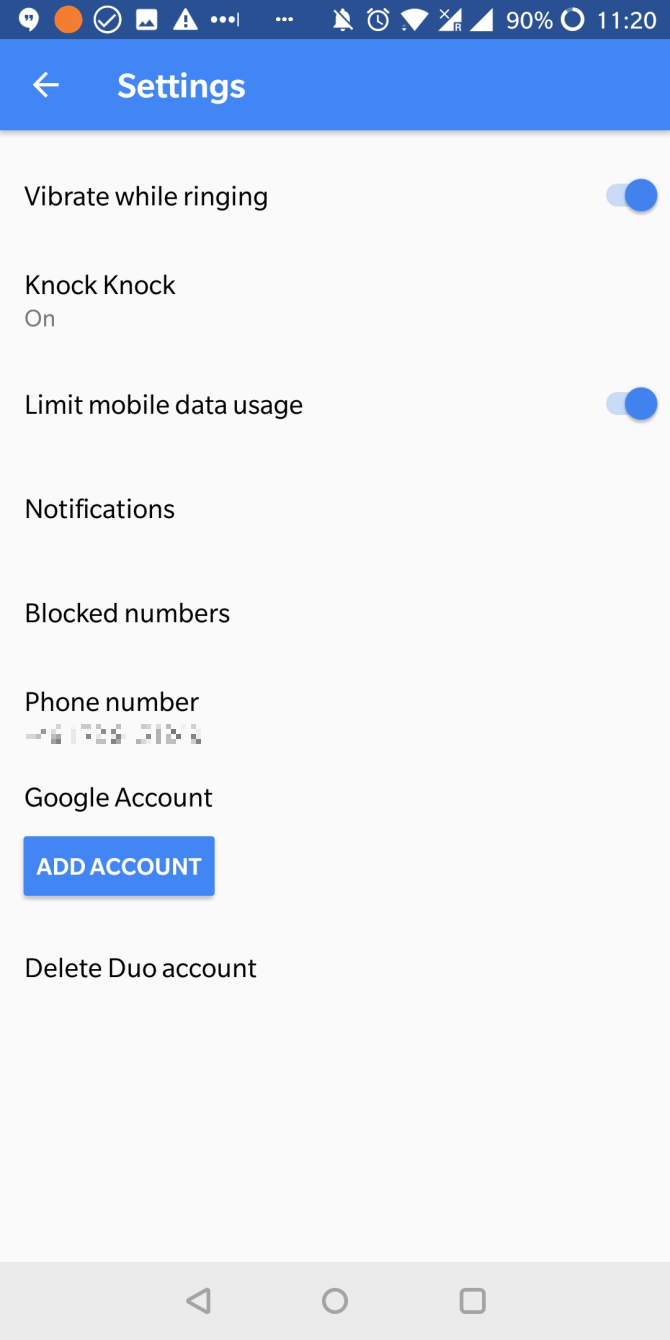
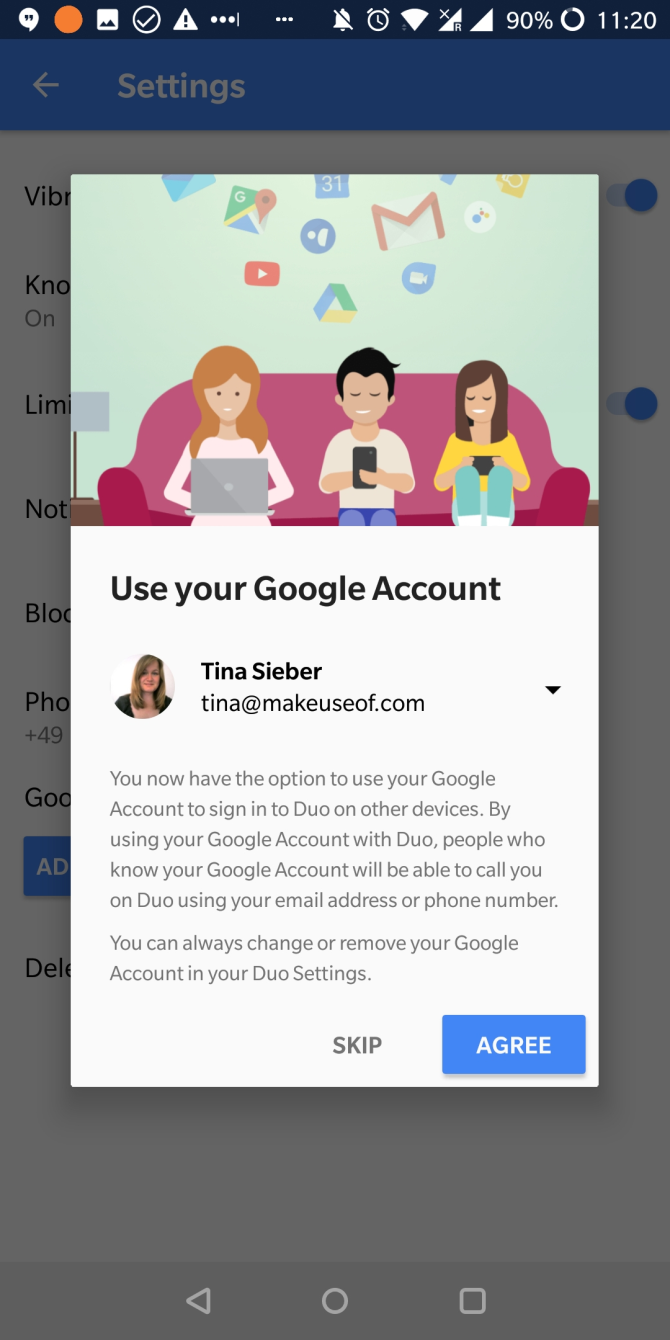
Pour faire cela dans Allo, ouvrez l’app, appuyez sur l’icône hamburger en haut à gauche et sélectionnez Paramètres. De là, appuyez sur Compte > Déconnecter, puis sélectionnez Compte Google et choisissez le compte que vous souhaitez ajouter.
Hangouts
Tout comme Gmail, l’appli Hangouts vous montrera une liste de vos comptes, afin que vous puissiez gérer plusieurs identités.
Par le biais des paramètres, vous pouvez faire des choix individuels pour chaque compte. Par exemple, vous pouvez choisir de recevoir des notifications vibratoires et sonores pour un compte, mais uniquement des vibrations pour un autre.
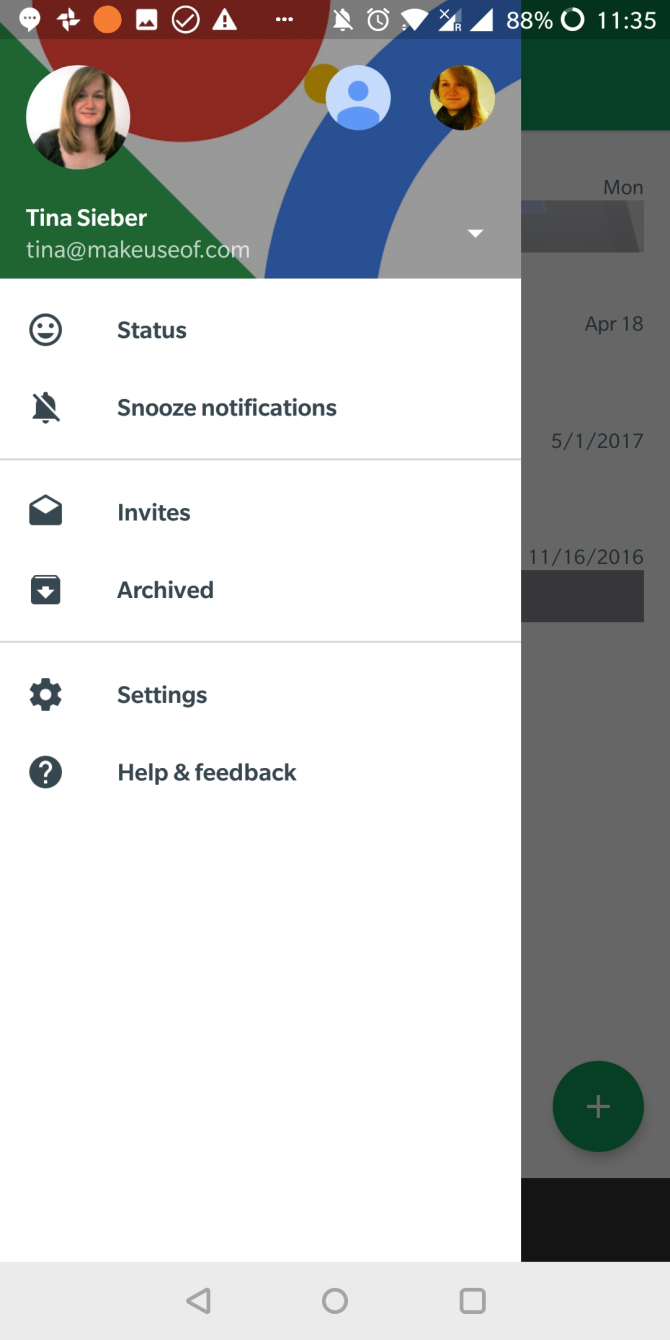
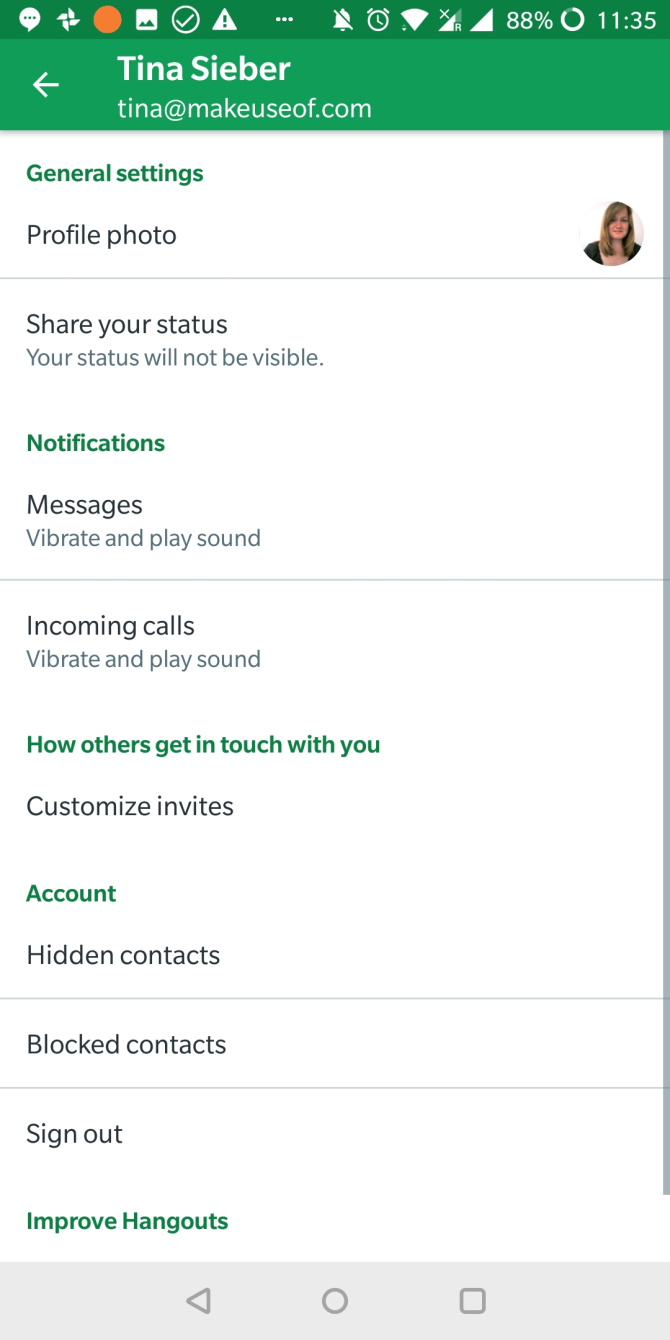
Calendrier
Votre calendrier peut afficher des événements provenant de plusieurs sources. Non seulement vous pouvez gérer plusieurs calendriers sous un seul compte, mais vous pouvez les gérer à partir de plusieurs comptes.
Ouvrez l’application, appuyez sur l’icône hamburger, et parcourez la liste des agendas sous chacun de vos comptes Google. Bien que vous ne puissiez pas désactiver des comptes entiers ici (vous devriez le faire sous les paramètres de compte Google d’Android, comme décrit ci-dessus), vous pouvez désélectionner tous les calendriers répertoriés sous un profil spécifique.
Lorsque vous faites défiler l’écran jusqu’au bout et que vous appuyez sur Paramètres, vous pouvez sélectionner chaque calendrier et modifier ses paramètres individuels, comme la couleur ou les notifications par défaut.
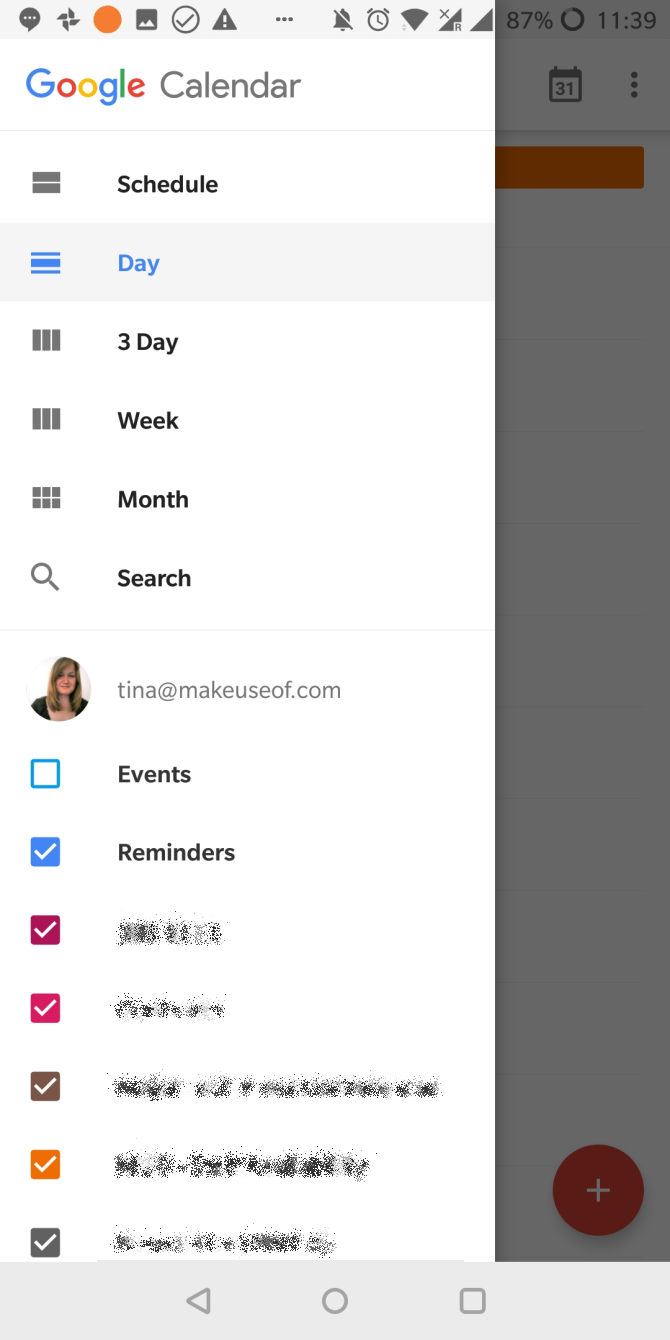
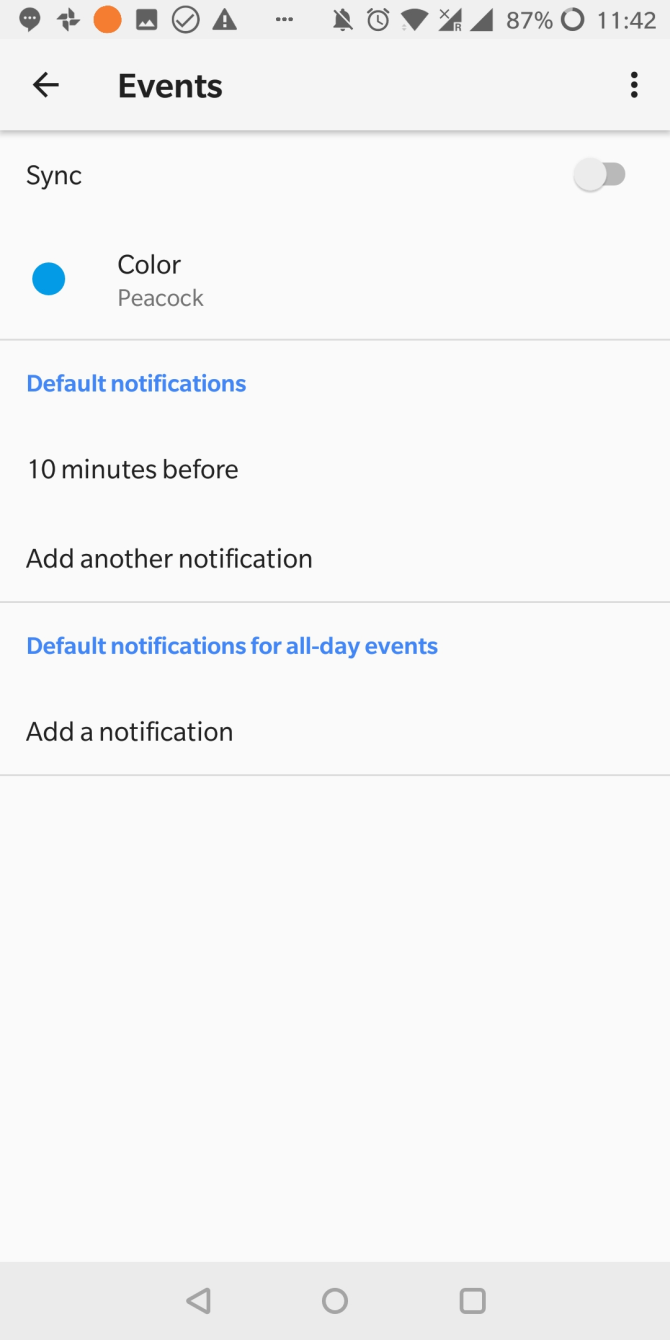
Play Store
Le Play Store prend également en charge plusieurs comptes. Appuyez sur l’icône hamburger pour développer les options de votre compte.
Mes applications & jeux est une fonctionnalité intéressante de Google Play si vous utilisez le même compte sur deux appareils différents ou si vous déplacez un compte vers un nouvel appareil. Le Play Store conserve un enregistrement de toutes les applications que vous avez installées jusqu’à ce que vous les supprimiez de votre bibliothèque en appuyant sur l’icône X.
C’est donc ici que vous pouvez retrouver les apps que vous avez utilisées par le passé, éventuellement sur un autre appareil, et les installer. Malheureusement, vous ne pouvez plus installer en masse des apps à partir de cet écran.
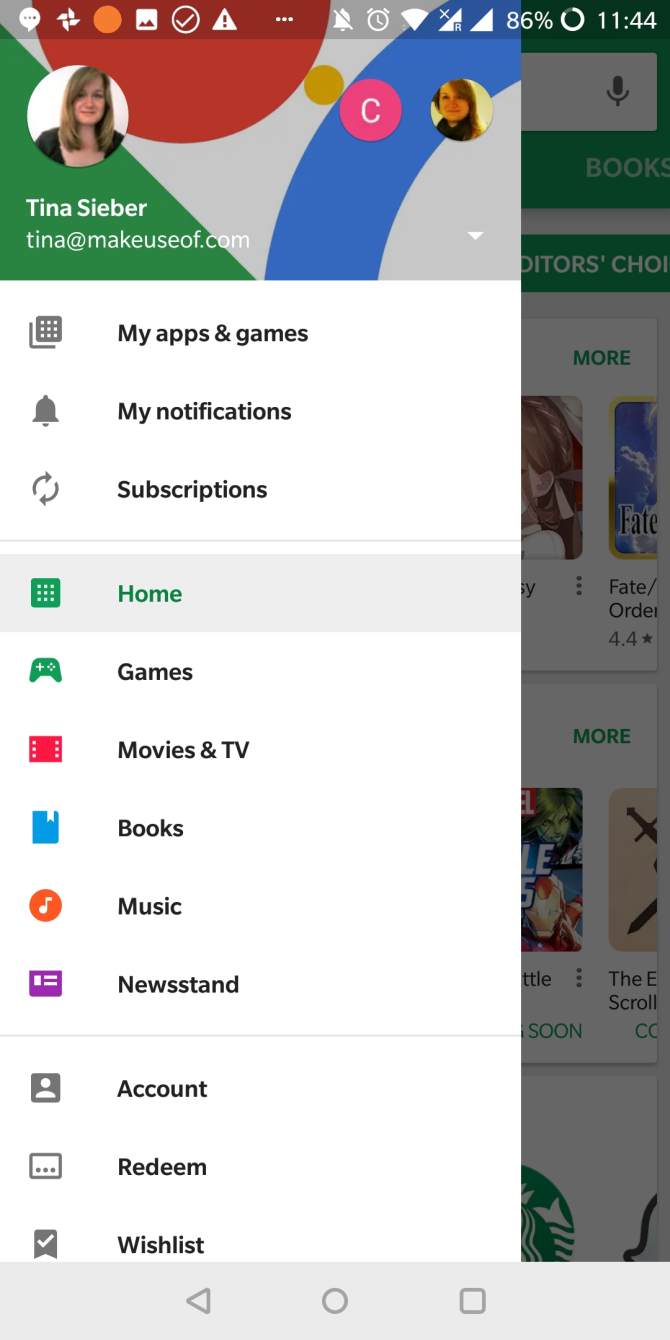
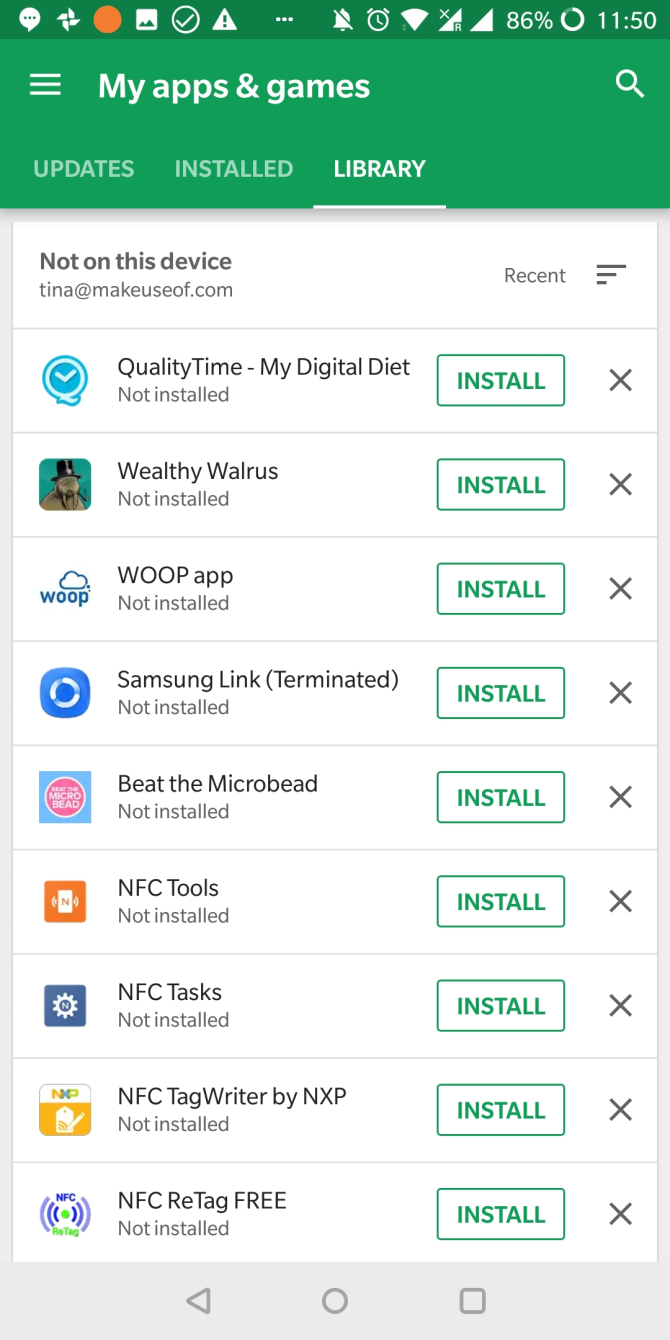
Autres applications
Gérer plusieurs comptes dans Google Drive, Keep, et d’autres apps Google est très similaire à ce que nous avons décrit ci-dessus. Les contacts de tous vos comptes Google et d’autres comptes non Google comme Facebook et WhatsApp devraient se synchroniser automatiquement avec votre app Contacts.
Et si cela vous intéresse, découvrez comment définir un compte Google comme étant le compte par défaut pour la signature dans les apps.
Puis-je faire la même chose pour d’autres comptes ?
Oui, mais pas pour beaucoup. Facebook, Skype, Twitter, WhatsApp et Dropbox, par exemple, n’autorisent qu’un seul identifiant par appareil. Vous pouvez configurer des comptes supplémentaires pour d’autres clients de messagerie, et d’autres apps peuvent également prendre en charge plusieurs identifiants.
Toutefois, vous pouvez exécuter plusieurs copies de la même app sur Android en utilisant une app tierce appelée Parallel Space. Vous pouvez alors associer chaque app à un compte utilisateur différent.
Comment gérez-vous vos applications Android ?
De nos jours, il est courant d’avoir plusieurs identités ou comptes de messagerie, associés à différents projets ou emplois. Heureusement, Google a facilité la gestion de toutes vos identités avec lui sur un seul appareil.
Saviez-vous que vous pouviez supprimer entièrement les comptes Google de votre téléphone ?
Tandis qu’elle terminait un doctorat, Tina a commencé à écrire sur la technologie grand public en 2006 et n’a jamais cessé. Désormais également rédactrice et SEO, vous pouvez la trouver sur Twitter ou en train de faire une randonnée sur un sentier voisin.
Plus de Tina Sieber